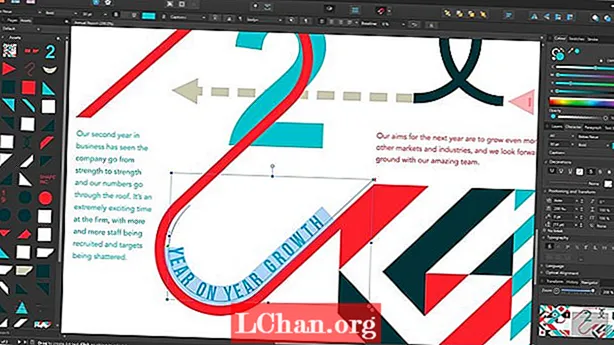Задаволены
- Частка 1. Што такое файл ISO?
- Частка 2. Як усталяваць ISO-вобраз
- Частка 3. Як запісаць ISO-вобраз на DISC / USB
- Частка 4. Як атрымаць ISO-выяву
- Частка 5. Як стварыць файлы ISO
- Частка 6. Як запісаць ISO-вобраз на USB / DCD / DVD
- Рэзюмэ
Адной з асноўных прычын таго, для чаго выкарыстоўваецца файл выявы ISO, з'яўляецца запіс яго на пусты DVD-R альбо CD-R, што ў далейшым прыводзіць да стварэння ідэнтычнай копіі арыгінальнага дыска, які ўключае ў сябе аб'ём інфармацыя пра цэтлік, а таксама імя файла. Файлы малюнкаў ISO знаходзяцца на мяжы адкрыцця, і іх адпаведны змест можна скапіяваць у любую лакальную тэчку, больш падобную на агульнавядомыя файлы ZIP. Карыстальнік мае магчымасць практычна атрымаць доступ да файлаў як прылада альбо падключыць яго больш. Таму пытанне наконт што такое файл ISO спачывае.
- Частка 1. Што такое файл ISO?
- Частка 2. Як усталяваць ISO-вобраз
- Частка 3. Як запісаць ISO-вобраз на DISC / USB
- Частка 4. Як атрымаць ISO-выяву
- Частка 5. Як стварыць файлы ISO
- Частка 6. Як запісаць ISO-вобраз на USB / CD / DVD
Частка 1. Што такое файл ISO?
Выява дыска аптычнага дыска атрымала назву файла выявы ISO. Гэта той архіў, які валодае ўсім змесцівам, якое было б напісана, калі адпаведны аптычны дыск, гэта таксама сектар за сектарам, які ўключае ў сябе ўсю файлавую сістэму гэтага аптычнага дыска. Файл выявы ISO змяшчае пашырэнне імя файла адпаведнага файла ISO. Файлу выявы ISO таксама надаецца статус здымка адпаведных дадзеных альбо макета DVD або CD. Файлы малюнкаў ISO шырока выкарыстоўваюцца для захоўвання змесціва, якое ёсць на кампакт-дыску. Гэта вельмі распаўсюджаны фармат малюнкаў для DOS.
Частка 2. Як усталяваць ISO-вобраз
Працэс мантавання файла ISO, які быў створаны адпаведным карыстальнікам, можна звязаць з падманам кампутара прыняць і пагадзіцца з сцвярджэннем, што ISO-файл - гэта сапраўдны дыск. Гэта ў далейшым дазваляе карыстальніку выкарыстоўваць файл ISO гэтак жа, як ён быў выкарыстаны падчас DVD або CD. Гэта таксама не ўключае ў сябе тое, што карыстальнік мусіць запісваць дыск альбо наогул знікае ноўтбук. Па-другое, карыстальніку не прыйдзецца марнаваць час.

Адна з найбольш часта сустракаемых сітуацый, якая падтрымлівае працэс мантавання файла ISO альбо дзе гэта вельмі выгадна, - калі чалавек збіраецца гуляць у відэагульню, якую трэба прайграваць толькі з арыгінальным дыскам гульні, які трэба ўставіць у кампутар. Карыстачу не трэба будзе фактычна ўстаўляць дыск гульні ў аптычны прывад, на самай справе ўсё, што трэба будзе зрабіць, - гэта змантаваць адпаведны файл выявы ISO, выкарыстоўваючы дыск, створаны раней.
Працэс мантавання файла ISO зусім не складаны, яго часта параўноўваюць з працэсам адкрыцця любога файла пры выкарыстанні дыскавага эмулятара і далейшага выбару такога і літары дыска, які ў далейшым будзе прадстаўлены ISO файл выявы. У склад дыска ўваходзіць дыск, які атрымаў статус віртуальнага дыска.
Частка 3. Як запісаць ISO-вобраз на DISC / USB
Адна з функцыянальных магчымасцей, якую прапануюць фарматы файлаў ISO, - гэта запіс альбо на дыск альбо на USB. У дадатак да гэтага, ён лічыцца адным з найбольш часта выкарыстоўваюцца спосабаў выкарыстання файлаў ISO. Карыстальнік тут павінен разумець, што працэс запісу файла ISO на CD, дыск альбо USB значна адрозніваецца ад працэсу, які патрабуе ад карыстальніка запісу адпаведных файлаў музычных дакументаў на любы тып дыска. Асноўная і найбольш прыкметная прычына гэтага заключаецца ў тым, што DVD, CD і CD разам з адпаведным праграмным забеспячэннем для запісу патрабуюць змесціва файла ISO перад удзелам запісу на адпаведны дыск дыска жадання.
Частка 4. Як атрымаць ISO-выяву
Людзі часта пытаюцца, што такое файл выявы ISO, што рабіць з файлам ISO і як яго здабыць. Калі карыстальнік не жадае запісваць адпаведны файл ISO альбо на дыск, альбо на USB, ён / яна можа скарыстацца такім змесцівам, якое прапануе максімальную лёгкасць у плане заробку і можа атрымаць інфармацыю, неабходную для здабывання змест ISO у тэчку. Працэс вымання круціцца вакол капіравання ўсіх малюнкаў непасрэдна ў патрэбную такую папку, якую можна праглядаць, як і ўсе астатнія тэчкі на ноўтбуку. Не выклікае сумнення той факт, што папку, якую стварылі нядаўна, нельга спальваць непасрэдна на прыладах, пра якія гаварылася раней.
Частка 5. Як стварыць файлы ISO
Пра іх існуе мноства праграм, якія дазваляюць карыстальніку ствараць уласную версію файла ISO, няхай гэта будзе з дыска абранай калекцыі ў файлы карыстальніка. Самая прыкметная прычына таго, чаму элемента зборкі няма, каб карыстальнік мог запісаць адпаведны малюнак файла ISO. Калі карыстальнік цікавіцца праграмным забеспячэннем, ён / яна будзе ведаць адказ на пытанне, што такое файл ISO Windows.
Частка 6. Як запісаць ISO-вобраз на USB / DCD / DVD
PassFab для ISO - выдатны інструмент, які можна выкарыстоўваць для запісу файла ISO на USB / CD / DVD. Працэс, пры якім файл ISO запісваецца на USB, вельмі распаўсюджаны. Асноўная прычына гэтага сцвярджэння заключаецца ў тым, што многія аптычныя драйверы састараюцца з кожным днём.
Патрабаванні людзей да прэзентацыі былі абавязковымі, і працэс возьме на сябе яшчэ некалькі чалавек. Ніжэй прыведзены этапы, якія вядуць да гэтага.
Крок 1: Вам трэба выбраць "Загрузіць ISO сістэмы" альбо "Імпартаваць лакальны ISO" пасля запуску PassFab для ISO.

Крок 2: Спачатку карыстальнік павінен выбраць загрузны носьбіт пасля запуску PassFab для ISO. Напрыклад, можна ўзяць USB. Затым карыстальнік павінен націснуць на значок "Запісаць", каб працэс пачаўся.

Крок 3: Праграмнае забеспячэнне падкажа, што USB будзе адфарматаваны, і ўвесь набор дадзеных не зможа аднавіцца. Для таго, каб пачаць працэс запісу, што тычыцца USB, карыстальнік павінен націснуць "так".

Крок 4: Гэта прывядзе да таго, што USB-дыск карыстальніка будзе паспяхова спалены.

Рэзюмэ
Вам не прыйдзецца турбавацца, калі вы заблытаецеся паміж тым, што такое ISO-вобраз, і тым, што такое ISO-файл, проста прайдзіце артыкул, і вы атрымаеце дастаткова падрабязнасцей, каб працаваць у адпаведнасці з вашым клопатам. Больш за тое, PassFab для ISO - гэта цудоўны інструмент для выкарыстання, калі ваша праблема звязана з запісам выявы ISO на USB, CD або DVD. Проста прайдзіце простыя этапы і скончыце працу за лічаныя секунды.